Win10系统如何关闭Windows Defender服务?
下面提供关闭防火墙的具体方法,请大胆搞!!!
因为以下方法都试过无效的话,那就要使出我们的必杀技,用软件来一键关闭防火墙和系统更新。彻底关闭防火墙,只需用工具禁用防火墙就可以了,也是非常的简单。一键关闭windows11 Defender和win10 win1的电脑安全中心防火墙工具,成功率高达99.9%!!!
自取:pan.quark.cn/s/3b63e07a8a32
1.复制以上文字到浏览器地址栏,回车即可进入;
2.选中地址文字后,右键→转到。
Windows Defender是系统自带的一个杀毒软件,它不仅可以扫描系统,还可以对系统进行监控,虽然它很好用,但有许多用户并不习惯使用它,反而觉得它占用空间,想要关闭它。那么,Win10系统如何关闭Windows Defender呢?我们一起往下看看。
方法/步骤
1、使用快捷键(WIN+R)调出运行工具,然后再输入组策略命令(gpedit.msc)再点击确定。
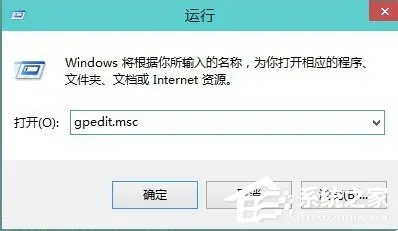
2、进入组策略在计算机配置下面的管理模板,Windows组件就可以看到Windows Defender这一样。
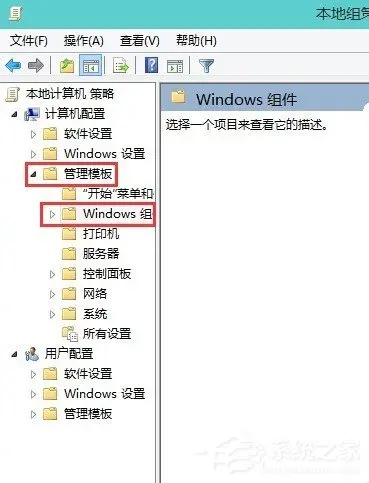
3、双击Windows Defender
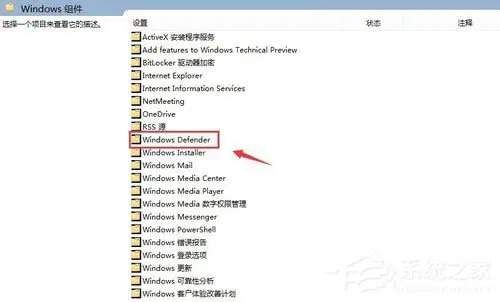
4、双击关闭Windows Defender
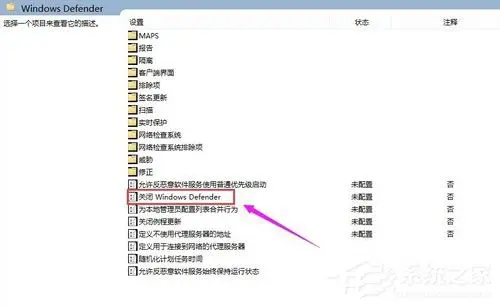
5、再选择启用,最后确定。
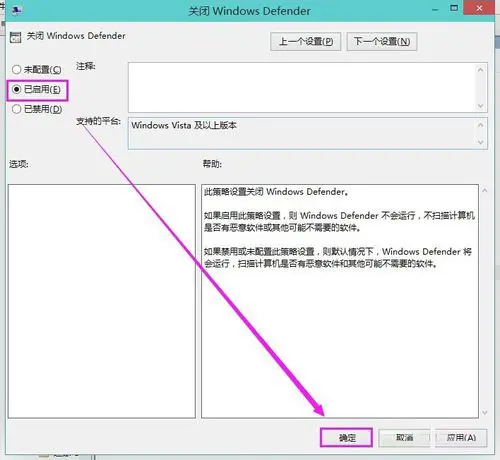
6、到控制面板中去运行一下Windows Defender试试,就会提示你此应用被组策略关闭,也就是说这个程序现在没有用了被关了。
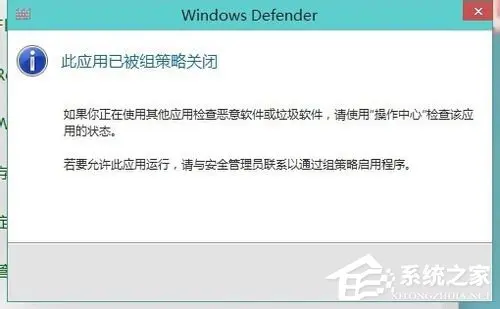
以上就是Win10系统下关闭Windows Defender服务的方法,如果你也觉得Windows Defender占用空间的话,就按以上步骤关闭它吧,但小编不建议关闭Windows Defender服务。

